Ce guide permettra aux utilisateurs de bloquer un site Web sous Windows.
Comment bloquer un site Web pour un utilisateur standard dans Windows 10 ?
Un site Web pour un utilisateur standard peut être bloqué en modifiant le ' hôtes ” fichier dans Windows. Pour ce faire, suivez les étapes guidées mentionnées ci-dessous.
Étape 1 : Accédez au dossier du système
Tout d'abord, ouvrez le ' Explorateur de fichiers ' et collez ce chemin ' C:\Windows\System32\drivers\etc\ ' dans la barre d'adresse et cliquez sur ' Entrer ' bouton:
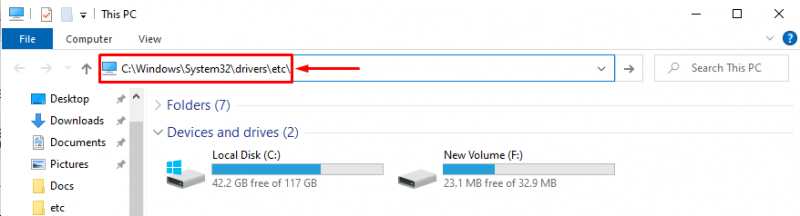
Étape 2 : Modifier les autorisations de fichier 'Hôtes'
Localisez le ' hôtes ' fichier, faites un clic droit dessus, et déclenchez l'option ' Propriétés ” :

Suivant:
- Passez au ' Sécurité onglet '.
- Sélectionner ' TOUS LES FORFAITS D'APPLICATION ' dans le ' Groupe ou noms d'utilisateur ' et cliquez sur le ' Modifier ' bouton:
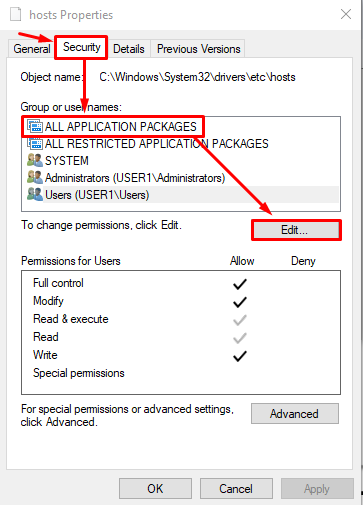
Après avoir sélectionné le « TOUS LES FORFAITS D'APPLICATION ', cochez toutes les cases et appuyez sur ' Appliquer ' bouton:
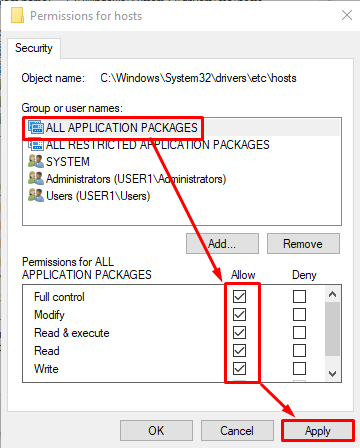
Étape 3 : Modifier le fichier 'hosts'
Faites un clic droit sur le fichier ' hôtes ' et appuyez sur l'option ' Ouvrir avec ” :

Sélectionner ' Bloc-notes ' éditeur:

Étape 4 : bloquer un site Web
Dans le ' hôtes ' fichier, d'abord, tapez l'adresse IP par défaut ' 127.0.0.1 ”. Ensuite, ajoutez l'adresse du site Web séparée par un espace à la fin d'un fichier :

Pour enregistrer les modifications, cliquez sur le ' Déposer » et sélectionnez l'option « Sauvegarder » ou appuyez simplement sur la touche « Ctrl + S ' clés:

Après avoir enregistré les paramètres, redémarrez le système.
Maintenant, exécutez l'adresse du site Web dans le navigateur pour vérifier si le site Web a été bloqué ou non :

C'est ça! Nous avons couvert la méthode la plus simple pour bloquer un site Web pour un utilisateur standard.
Conclusion
Un site Web pour un utilisateur standard peut être bloqué en éditant le fichier ' hôtes ' fichier situé dans le dossier ' C:\Windows\System32\drivers\etc\ ' emplacement. Dans le fichier hôte, tapez d'abord l'adresse IP ' 127.0.0.1 ” et l'adresse du site Web à bloquer. Ensuite, enregistrez les modifications et redémarrez Windows. Ce tutoriel a élaboré sur la méthode pour bloquer un site Web pour les utilisateurs standard.